Mailings Excel To Word Untuk Format Tanggal Lahir (tanggal bulan tahun) dan Mengatur nama Bulan ke Bahasa Indonesia
Mailings Excel To Word Untuk Format Tanggal Lahir (tanggal bulan tahun
Mailings data Excel To Word merupakan cara peraktis yang dapat di gunakan untuk membuat sebuah surat tugas, sk, data pokok siswa, dan data yang perlu di prin perlembar yang isinya merupakan data yang telah ada pada excel yang telah kita punya sehingga untuk mempercepat kerja dan tidak mengetik berulang-ulang maka di gunakanlah cara Mailings data Excel To Word. Tapi cara tersebut sering terkendala dengan data yang bersifat tanggal bulan tahun seperti tanggal lahir. Data yang telah kita set di excel seperti " 09 Maret 2023 " ketika ditarik ke word akan berubah menjadi " 09/03/2023 " Berikut langkah-langkah yang dapat di lakukan untuk mengatasi hal tersebut.
1. Blog pada bagian data yang ingin di rubah, Klik kanan pada teks field tanggal > Edit Field.
2. Klik “Field Codes”
3. Pada kolom Field codes, tambahkan kode: \@”d MMMM yyyy” dan klik OK.
Maka seketika format akan berubah sesui dengan data yang ada di exel.
Jika sudah berubah maka perhatian penulisan nama bulan apakah sudah berbahasa indonesa atau belum karena sebelumnya proofing language di exel telah di set Indonesian. bila data nama bulan tidak berbahasa indonesa maka berikut langkah-langkah yang dapat di lakukan.
Mengatur nama Bulan ke Bahasa Indonesia
1. Klik REVIEW pilih LANGUAGE pilih SET PROOFING LANGUAGE
2. Lalu pilih INDONESIA pilih SET AS DEFAULT pilih YES pilih OK
3. Klik SAVE silakan keluarkan Word dan silakan buka lagi filenya makan nama bulan akan berubah ke bahsa indonesia.
Termikasih Semoga Bermaanfaat.. jangan lupa tinggal kan jejek sobat sekalin..
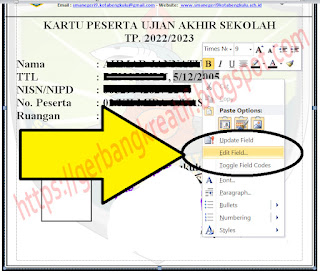








Comments
Post a Comment